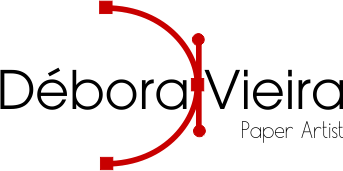Converter Linhas de Vinco/Pontilhadas em Linhas de Vinco/Meio Corte no Silhouette Studio
No Silhouette Studio
Configurando o Meio Corte no Silhouette Studio
Primeiro precisamos configurar o corte “Meio Corte” no seu Silhouette Studio.
O “Meio Corte” não irá cortar totalmente seu papel, como o próprio nome diz ele irá cortar parcialmente somente algumas camadas do papel, formando assim um vinco.
As configurações de “Meio Corte” dependem do papel que você esta utilizando para o trabalho.
O tempo de uso da lâmina utilizada também influi na qualidade do vinco.
Abra seu Silhouette Studio e clique na opção “Configurações de Corte”
No Seção “ Tipo de Material” clique no “+”
Note que vai aparecer uma janelinha para que você descreva o tipo de material a ser cortado
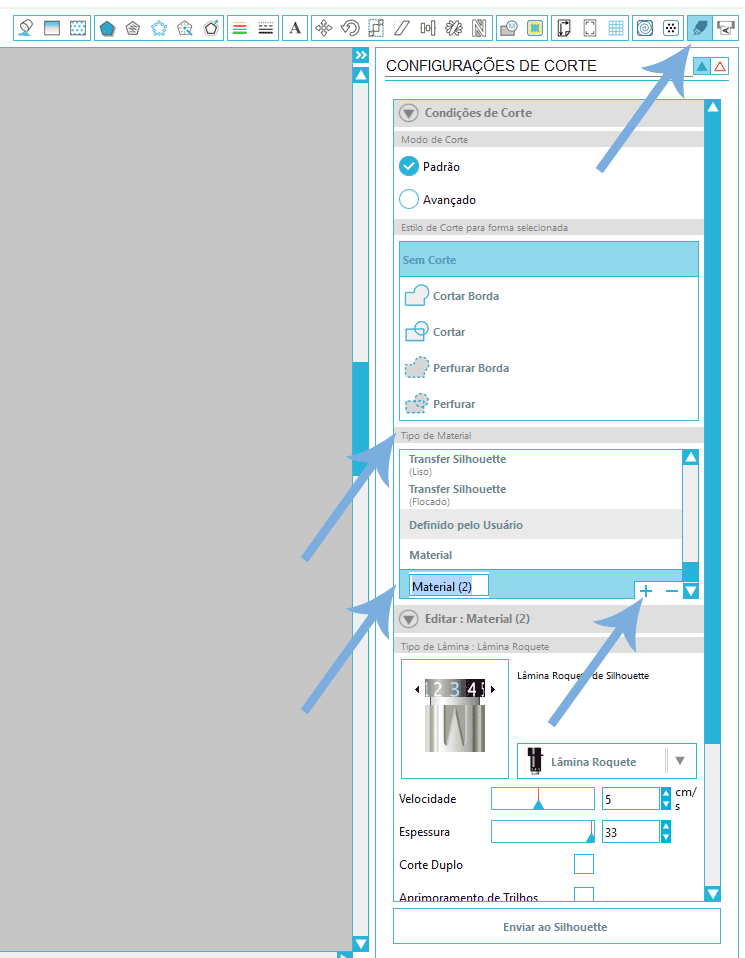
Insira um nome para a sua configuração de Meio Corte: Ex. Meio Corte 180g
E nas opções “Editar Material” configure Lâmina, Velocidade e Espessura para o Meio Corte de acordo com o papel a ser utilizado.
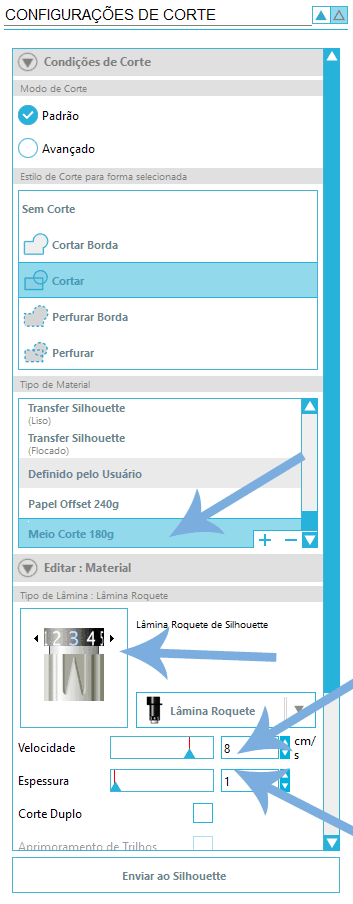
- Geralmente eu configuro o meio corte para papel Offset e Color Plus 180g assim:
Lâmina 3
Velocidade 8
Espessura 1
- Geralmente eu configuro o meio corte para papel Offset e Color Plus 240g assim:
Lâmina 6
Velocidade 8
Espessura 1
- Geralmente eu configuro o meio corte para papel Kraft 200g assim:
Lâmina 4
Velocidade 6
Espessura 3
Você vai precisar ajustar as configurações acima de acordo com os papéis que você mais utiliza e a condição de sua lâmina.
O que define a profundidade de corte do Meio Vinco nas configurações é a ESPESSURA, quanto maior a espessura, mais profundo será o corte, portanto mantenham uma espessura bem pequena.
A VELOCIDADE do Meio Corte pode ser configurada para maior, agilizando assim seu trabalho.
As configurações ficam salvas no seu Silhouette Studio, mas é bom anotar em um outro lugar caso você precise reinstalar o software.
Modificando as Linhas de Vinco
Abra o projeto no Silhouette Studio
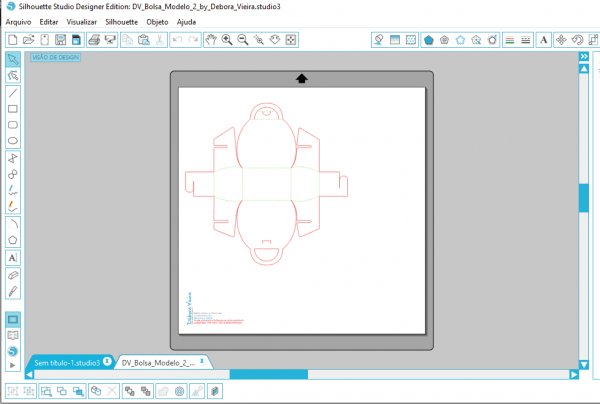
Para facilitar a mudança das linhas de vinco/pontilhadas por linhas de vinco/meio corte, as linhas de vinco dos projetos estão agrupadas e na cor verde enquanto as linhas de corte estão agrupadas na cor vermelha.
Clique com o botão direito do mouse em cima do projeto ou da parte do projeto que deseja converter as linhas e clique em “Desagrupar“.
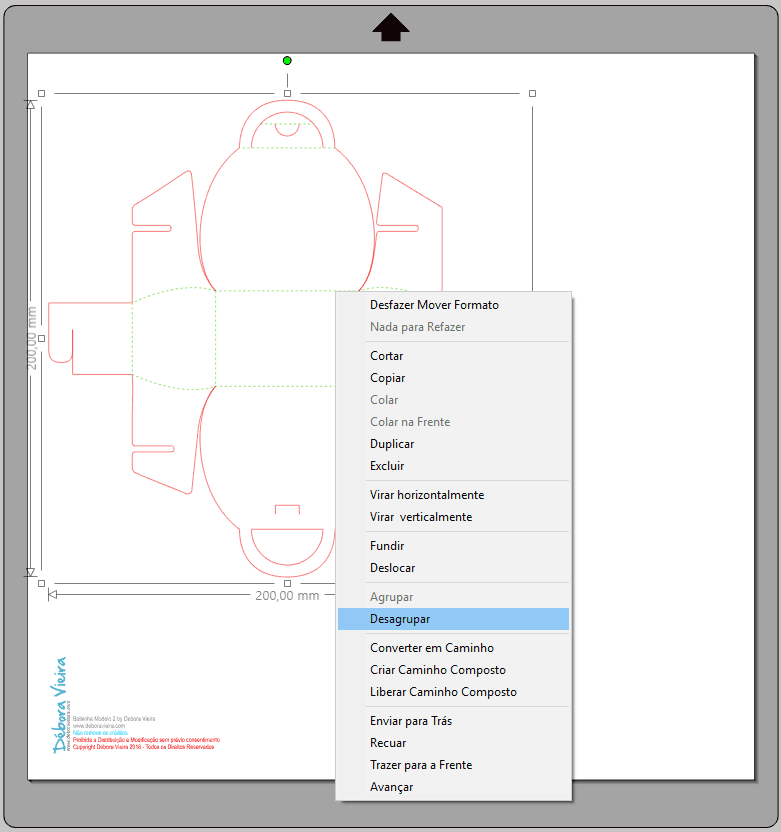
Dê um clique em cima de uma das linhas verdes pontilhas para seleciona-las, note que estão todas agrupadas.
Agora selecione a Ferramenta “Janela estilo da Linha” no Menu superior horizontal do Silhouette Studio, conforme imagem e escolha a Linha Contínua.

Note que as linha verdes agora são retas contínuas.
Não esqueça de novamente agrupar as linhas vermelhas com as linhas verdes, para tanto selecione as linhas vermelhas e as linhas verdes, clique com o botão direito do mouse e escolha “Agrupar”.
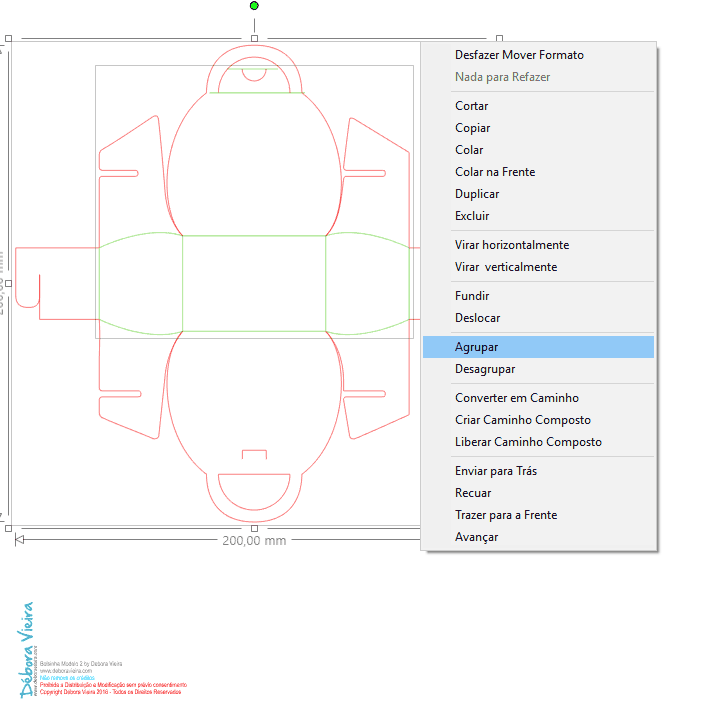
Agora precisamos selecionar o estilo de corte para esta linhas para que a Silhouette não corte totalmente todo o projeto, e para que haja cortes diferenciados para as linhas vermelhas e linhas verdes será necessário cortar seu projeto por cor.
Cortando por Cor
No seu Silhouette Studio abra a “Janela de Configurações de Corte“.
Na “Opções de Corte”, escolha “Avançada”
Em “Ordem de Camada”, escolha “Cor de Linha”
Note que as duas cores de linha que existem no desenho, no caso as cores vermelho e verde irão aparecer.
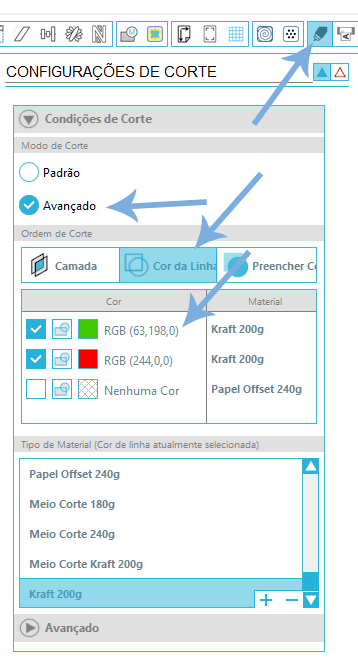
Clique em cima da primeira cor, no caso verde e note que a janela para que você escolha um material para o meio corte irá aparecer, escolha a opção de Meio Corte adequada para o tipo de papel que você irá cortar (lembre-se de cadastrar esta opção conforme explicação no inicio deste post)
Clique em cima da segunda cor, no caso vermelho e escolha a opção adequada para o corte do tipo de papel que você irá cortar.
Clique em “Enviar” para a Silhouette.

Observações:
Vantagens e Desvantagens do Vinco/Meio Corte que devem ser levadas em consideração no seu projeto:
Vantangens:
Menor desgaste da lâmina de corte
Cortes mais rápidos
Menos ruído ao cortar
Perfeito para papéis de massa colorida
Desvantagens
Nem sempre fica bom quando utilizado em conjunto com papéis digitais impressos, principalmente quando a massa do papel é branca e a impressão no papel é escura.